笔记本怎么设置电脑熄屏时间
在使用电脑的时候,出于节能和保护电脑的目的,我们常常会设置电脑自动熄屏。那么电脑要如何设置熄屏呢?下面就让小编以win7为例,教大家设置电脑熄屏时间。
一、打开开始菜单,点击进入控制面板。
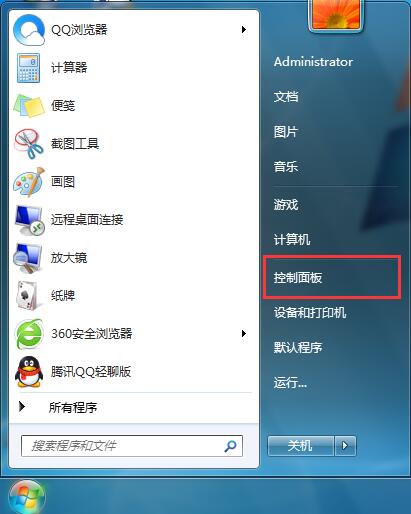
二、在弹出的控制面板窗口,把查看方式改为小图标,找到电源选项。
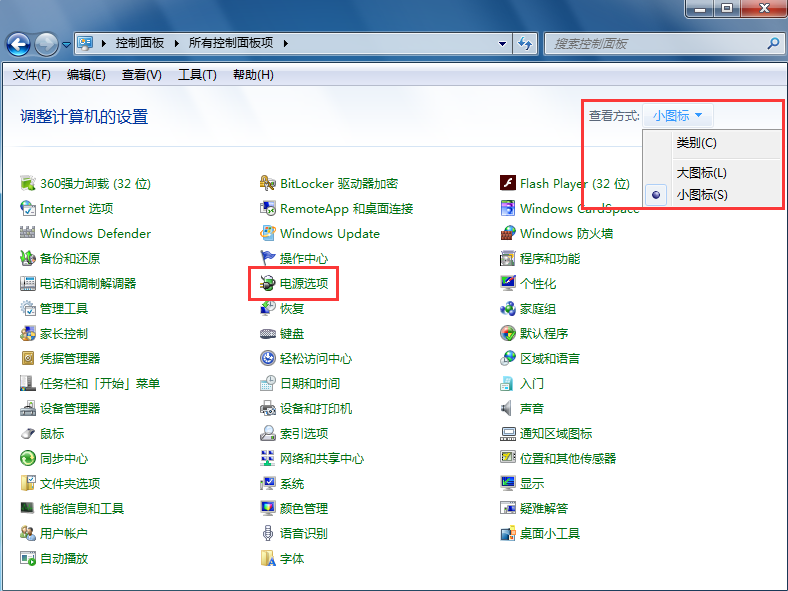
三、在电源选项页面左侧点击“选择关闭显示器的时间”。

四、在“关闭显示器”一栏可以对显示器时间进行设置。如图小编设置了15分钟,那么15分钟如果不对电脑进行操作,电脑就会熄屏了。
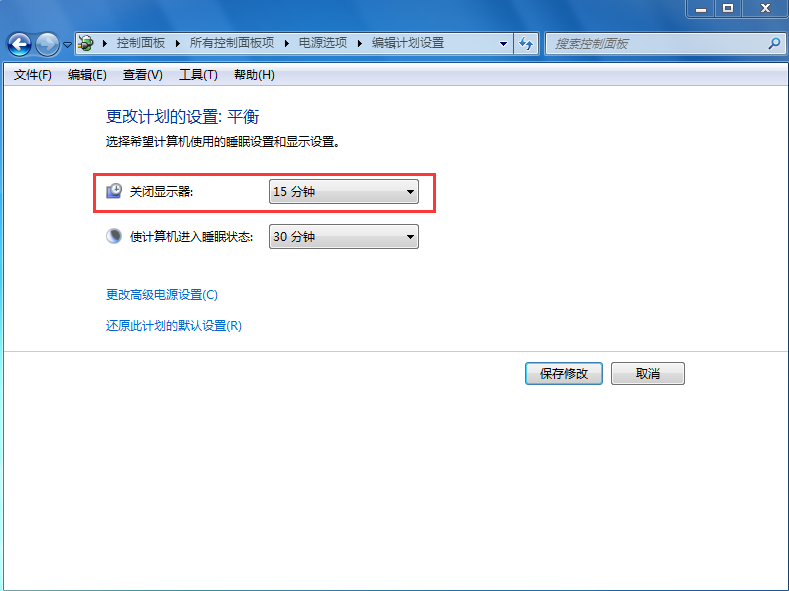
以上就是小编给带来的笔记本怎么设置电脑熄屏时间的方法。通过以上教程,可以学会如何设置电脑熄屏时间,节能且保护电脑。
Win7教程查看更多

轻松学会安装win7系统教程 2021-10-05 查看详情

戴尔灵越 15如何重装win7系统? 2021-10-05 查看详情

详聊惠普4431s怎么一键重装win7系统 2021-10-05 查看详情

台式计算机重装win7系统简单教程 2021-10-01 查看详情
Win10教程查看更多










